Heim >Computer-Tutorials >Browser >So stellen Sie den Vollbildmodus in Microsoft Edge ein_tutorial, um den Vollbildmodus in Microsoft Edge festzulegen
So stellen Sie den Vollbildmodus in Microsoft Edge ein_tutorial, um den Vollbildmodus in Microsoft Edge festzulegen
- 王林nach vorne
- 2024-05-09 11:31:131172Durchsuche
Haben Sie das Problem, dass Microsoft Edge nicht im Vollbildmodus angezeigt werden kann? Der PHP-Editor Strawberry stellt Ihnen ein umfassendes Tutorial zur Verfügung, das Ihnen Schritt für Schritt zeigt, wie Sie dieses Problem lösen können. Lesen Sie jetzt weiter, um zu erfahren, wie Sie ganz einfach den Edge-Vollbildmodus für ein beeindruckendes Surferlebnis einrichten!
1. Öffnen Sie zunächst Microsoft Edge (wie im Bild gezeigt).
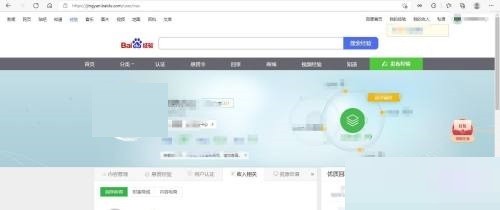
2. Klicken Sie dann auf die [drei Punkte] in der oberen rechten Ecke (wie im Bild gezeigt).
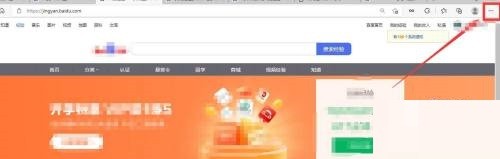
3. Klicken Sie abschließend auf den [Doppelpfeil] im Dropdown-Menü (wie im Bild gezeigt).
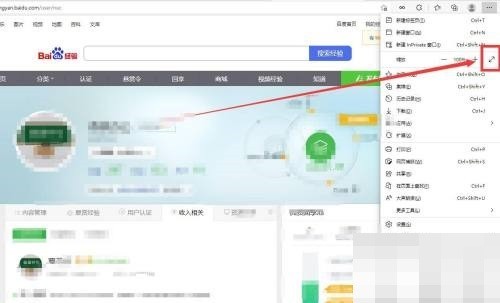
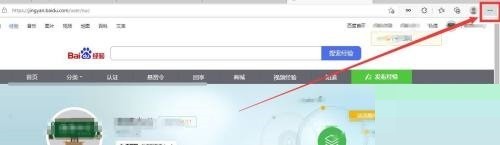
Das obige ist der detaillierte Inhalt vonSo stellen Sie den Vollbildmodus in Microsoft Edge ein_tutorial, um den Vollbildmodus in Microsoft Edge festzulegen. Für weitere Informationen folgen Sie bitte anderen verwandten Artikeln auf der PHP chinesischen Website!
In Verbindung stehende Artikel
Mehr sehen- So optimieren Sie Google Chrome, um Speicherplatz zu sparen
- So verwenden Sie die Website-Sicherheitsüberprüfungsfunktion von Google Chrome
- Eine einfache Möglichkeit, Webseitentöne in Google Chrome zu deaktivieren
- Tipps und Methoden zur Optimierung der Download-Geschwindigkeit von Google Chrome
- So lösen Sie das Problem, dass die Home-Schaltfläche von Google Chrome nicht gefunden wird

